Πώς να χρησιμοποιήσετε τον αυτόματο συλλαβισμό στο Word 2007

Ανακαλύψτε πώς μπορείτε να ρυθμίσετε το Word 2007 για αυτόματο συλλαβισμό και βελτιώστε την παρουσίαση του κειμένου σας.

Κάντε κλικ στο κουμπί Χρώματα θέματος και, στη συνέχεια, επιλέξτε Δημιουργία νέων χρωμάτων θέματος.
Εμφανίζεται το πλαίσιο διαλόγου Δημιουργία νέων χρωμάτων θέματος.
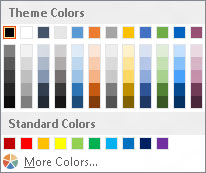
Κάντε κλικ στο κουμπί για το χρώμα που θέλετε να αλλάξετε.
Για παράδειγμα, για να αλλάξετε το πρώτο χρώμα έμφασης, κάντε κλικ στο κουμπί Accent 1. Στη συνέχεια, βλέπετε μια συλλογή με επιλογές χρωμάτων. Διαλέξτε ένα χρώμα που σας αρέσει.
Όπως μπορείτε να δείτε, υπάρχει μια πληθώρα χρωματικών επιλογών. Αυτή η γκαλερί είναι παρόμοια με το ράφι των τσιπ χρωμάτων στο τμήμα βαφής ενός καταστήματος υλικού.
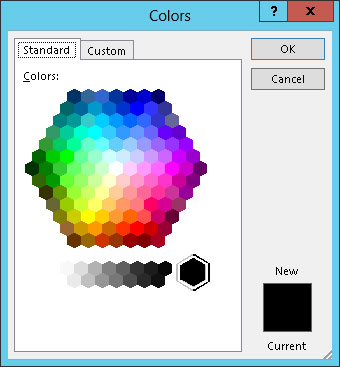
Εάν δεν σας αρέσει καμία από τις επιλογές, κάντε κλικ στο κουμπί Περισσότερα χρώματα.
Με αυτόν τον τρόπο εμφανίζεται το πλαίσιο διαλόγου Χρώματα. Όπως μπορείτε να δείτε, το PowerPoint εμφανίζει κάτι που μοιάζει με μια βαμμένη έκδοση κινεζικών πούλιων. (Σημειώστε ότι αυτό το παράθυρο διαλόγου εμφανίζεται με επιλεγμένη την καρτέλα Standard. Εάν χρησιμοποιήσατε την καρτέλα Προσαρμοσμένη την τελευταία φορά που χρησιμοποιήσατε αυτό το πλαίσιο διαλόγου, θα επιλεγεί η καρτέλα Προσαρμοσμένη.)
Κάντε κλικ στο χρώμα που θέλετε και, στη συνέχεια, κάντε κλικ στο OK. Αφού κάνετε κλικ στο OK, μεταφέρεστε πίσω στο παράθυρο διαλόγου Δημιουργία νέων χρωμάτων θέματος.
Εάν δεν σας αρέσει καμία από τις επιλογές, κάντε κλικ στο κουμπί Περισσότερα χρώματα.
Με αυτόν τον τρόπο εμφανίζεται το πλαίσιο διαλόγου Χρώματα. Όπως μπορείτε να δείτε, το PowerPoint εμφανίζει κάτι που μοιάζει με μια βαμμένη έκδοση κινεζικών πούλιων. (Σημειώστε ότι αυτό το παράθυρο διαλόγου εμφανίζεται με επιλεγμένη την καρτέλα Standard. Εάν χρησιμοποιήσατε την καρτέλα Προσαρμοσμένη την τελευταία φορά που χρησιμοποιήσατε αυτό το πλαίσιο διαλόγου, θα επιλεγεί η καρτέλα Προσαρμοσμένη.)
Κάντε κλικ στο χρώμα που θέλετε και, στη συνέχεια, κάντε κλικ στο OK. Αφού κάνετε κλικ στο OK, μεταφέρεστε πίσω στο παράθυρο διαλόγου Δημιουργία νέων χρωμάτων θέματος.
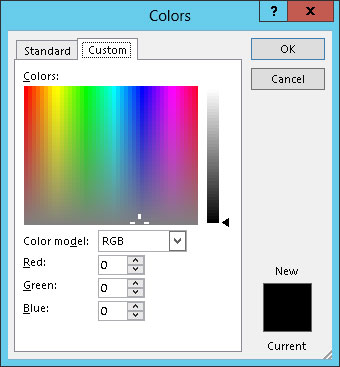
(Προαιρετικό) Επαναλάβετε τα βήματα 3 έως 6 για οποιαδήποτε άλλα χρώματα θέλετε να αλλάξετε.
Η καρτέλα Standard του πλαισίου διαλόγου Χρώματα εμφανίζει 127 δημοφιλή χρώματα, συν το λευκό, το μαύρο και τις αποχρώσεις του γκρι. Εάν θέλετε να χρησιμοποιήσετε ένα χρώμα που δεν εμφανίζεται στο παράθυρο διαλόγου, κάντε κλικ στην καρτέλα Προσαρμοσμένο. Αυτό το βήμα παρουσιάζει τα προσαρμοσμένα στοιχεία ελέγχου χρώματος. Από αυτήν την καρτέλα στο παράθυρο διαλόγου, μπορείτε να δημιουργήσετε οποιοδήποτε από τα 16 εκατομμύρια χρώματα που είναι θεωρητικά δυνατά με το PowerPoint.
Όταν κάνετε κλικ στην επιλογή Αποθήκευση, ο νέος συνδυασμός χρωμάτων αποθηκεύεται και είναι έτοιμος για χρήση.
Ανακαλύψτε πώς μπορείτε να ρυθμίσετε το Word 2007 για αυτόματο συλλαβισμό και βελτιώστε την παρουσίαση του κειμένου σας.
Ανακαλύψτε πώς να αφαιρέσετε λέξεις από το προσαρμοσμένο λεξικό του Word 2013. Ακολουθήστε αυτά τα βήματα για να διαχειριστείτε το λεξικό σας και να βελτιώσετε τη γραφή σας.
Ανακαλύψτε πώς να ορίσετε καρτέλες και εσοχές στο PowerPoint 2007 για καλύτερη οργάνωση και εμφάνιση του κειμένου.
Στο PowerPoint 2013, μπορείτε να προσθέσετε υπερ-συνδέσεις για να συνδέσετε διαφάνειες και έγγραφα. Αυτή η οδηγία θα σας δείξει πώς να το κάνετε εύκολα.
Μερικές φορές χρειάζεστε το Outlook 2013 για να σας υπενθυμίσει σημαντικές ημερομηνίες ή επακόλουθες δραστηριότητες. Μπορείτε να χρησιμοποιήσετε σημαίες, για παράδειγμα, για να σας υπενθυμίσουν να καλέσετε κάποιον την επόμενη εβδομάδα. Ο καλύτερος τρόπος για να βοηθήσετε τον εαυτό σας να θυμάται είναι να επισημάνετε το όνομα αυτού του ατόμου στη λίστα Επαφών. Θα εμφανιστεί μια υπενθύμιση στο ημερολόγιό σας. Οι επαφές δεν είναι […]
Κάθε πτυχή της εμφάνισης ενός πίνακα μπορεί να μορφοποιηθεί στο Word στο Office 2011 για Mac. Μπορείτε να εφαρμόσετε στυλ που συγχωνεύουν κελιά μεταξύ τους για να σχηματίσουν μεγαλύτερα κελιά, να τα αφαιρέσετε, να αλλάξετε χρώματα περιγράμματος, να δημιουργήσετε σκίαση κελιών και πολλά άλλα. Εφαρμογή στυλ πίνακα από το Office 2011 για Mac Ribbon Η καρτέλα Tables της Κορδέλας […]
Όταν χρησιμοποιείτε το Word στο Office 2011 για Mac, μπορείτε να εφαρμόσετε στυλ πίνακα για να αλλάξετε την εμφάνιση των κελιών. Εάν δεν μπορείτε να βρείτε ένα υπάρχον που να καλύπτει τις ανάγκες σας, μπορείτε να δημιουργήσετε νέα στυλ πίνακα από το παράθυρο διαλόγου Στυλ. Ακολουθήστε τα εξής βήματα: Στο Word 2011 για Mac, επιλέξτε Μορφή→ Στυλ. Ανοίγει το παράθυρο διαλόγου Στυλ. Κάντε κλικ […]
Όταν χρησιμοποιείτε το Office 2011 για Mac, σύντομα θα διαπιστώσετε ότι το Word 2011 μπορεί να ανοίξει ιστοσελίδες που αποθηκεύσατε από το πρόγραμμα περιήγησής σας στο Web. Εάν μια ιστοσελίδα περιέχει έναν πίνακα HTML (HyperText Markup Language), μπορείτε να χρησιμοποιήσετε τις δυνατότητες του πίνακα του Word. Ίσως σας είναι πιο εύκολο να αντιγράψετε μόνο το τμήμα του πίνακα της ιστοσελίδας […]
Αν και δεν μπορείτε πραγματικά να δημιουργήσετε τα δικά σας θέματα από την αρχή, το Word 2007 προσφέρει πολλά ενσωματωμένα θέματα που μπορείτε να τροποποιήσετε για να ταιριάζουν στις ανάγκες σας. Ένα ευρύ φάσμα θεμάτων σάς δίνει τη δυνατότητα να συνδυάσετε και να ταιριάξετε διαφορετικές γραμματοσειρές, χρώματα και εφέ μορφοποίησης για να δημιουργήσετε τη δική σας προσαρμογή.
Μπορείτε να τροποποιήσετε ένα ενσωματωμένο ή προσαρμοσμένο θέμα στο Word 2007 για να ταιριάζει στις ανάγκες σας. Μπορείτε να συνδυάσετε και να ταιριάξετε διαφορετικές γραμματοσειρές, χρώματα και εφέ για να δημιουργήσετε την εμφάνιση που θέλετε.






